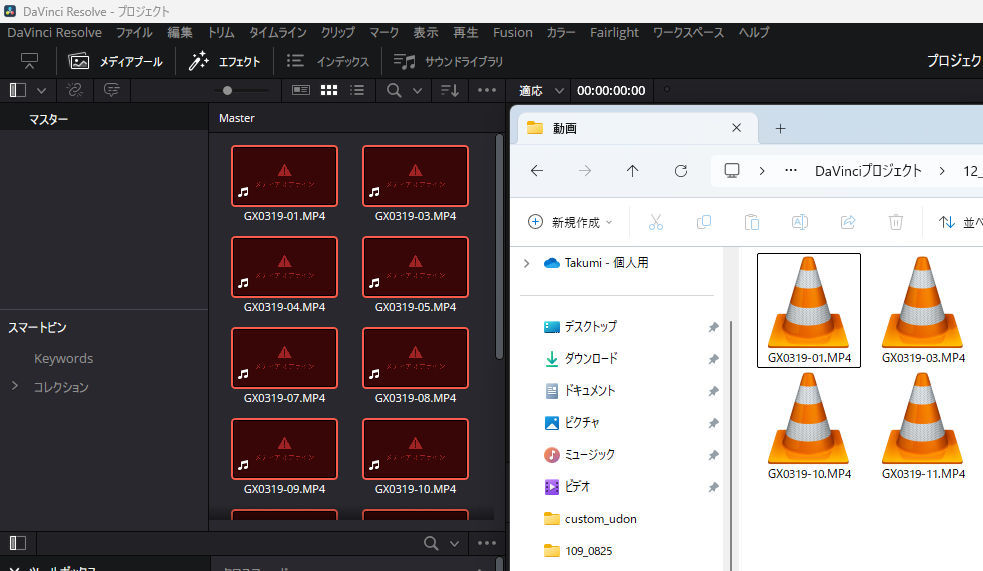モトブログの編集を行おうと思ったら、DaVinci Resolveで4Kビデオが読み込めない問題が発生しました。
今回、お試しでGoPro録画を4Kで行ってみたのですが、再生には別途コーデックが必要となりました。
結論:120円でコーデックを購入しました
環境は以下になります
・Windows11
・DaVinci Resolve 19 (無料版)
購入はこちら
https://apps.microsoft.com/detail/9nmzlz57r3t7?activetab=pivot%3Aoverviewtab&hl=ja-jp&gl=JP
120円でコーデックを購入することで、DaVinci Resolveで動画を読み込むことができました
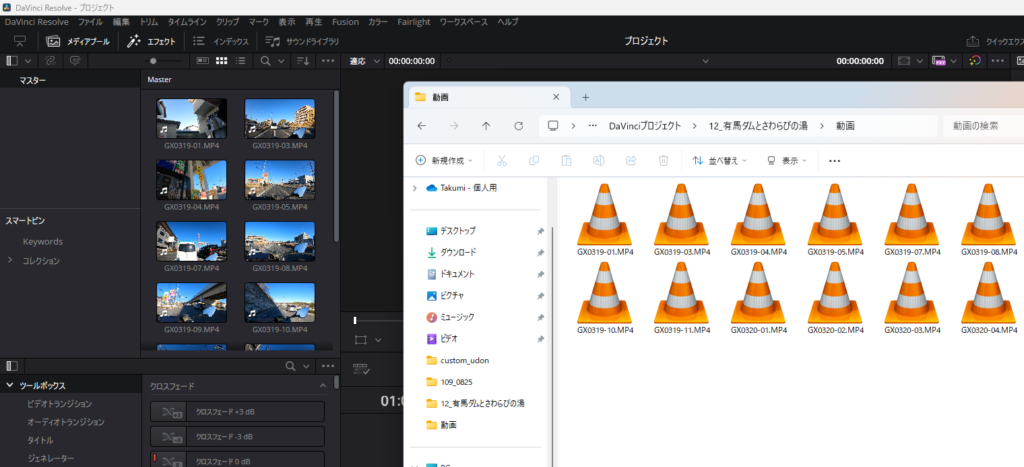
情報が錯綜している!?
Windows11でHVECについて調べると、Windows11 2022 Updateからは無料で利用できる といった内容が表示されます
参考:
https://kanoayu.cloudfree.jp/2024/03/21/windows-11-2022-update%EF%BC%8822h2%EF%BC%89%E4%BB%A5%E9%99%8D%E3%81%A7%E3%81%82%E3%82%8C%E3%81%B0hevc%E3%83%93%E3%83%87%E3%82%AA%E6%8B%A1%E5%BC%B5%E6%A9%9F%E8%83%BD%E3%81%AF%E7%84%A1%E6%96%99/
自分はWindows11 23H2ですが、HVECコーデックはインストールされていないようで、GoProで撮影した映像を再生することはできませんでした
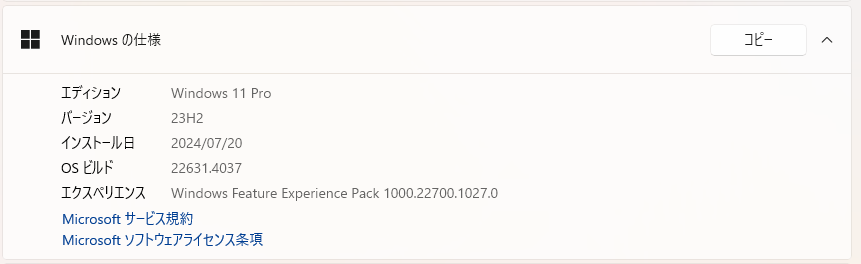
また、DaVinci Resolve無料版ではHVECビデオを編集できないという記述もありますが、少なくともDaVinci Resolve 19(無償版)では編集可能でした
参考:
https://detail.chiebukuro.yahoo.co.jp/qa/question_detail/q13281183103
自分が調べた限りでは「HVECが再生できない場合、別途購入する必要がある」「コーデックさえ導入すれば、DaVinci Resolve(無料版)でも、HVECビデオを扱える」になります
ちなみにDaVinci ResolveからH.265を利用した出力も可能なようで、以下の設定で動画を出力できました
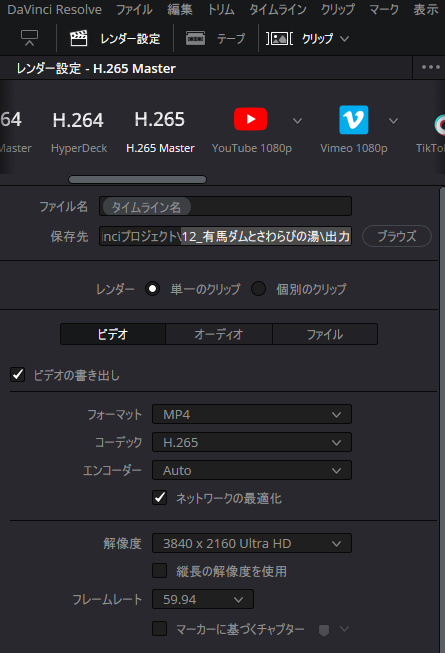
HVECビデオを作成するだけなら無料
ちなみにHVECビデオを見るだけなら無料で、VLC Media Playerなどを導入すれば動画を見ることができます
参考:
https://www.videolan.org/vlc/index.ja.html
ただし、VLC Media Playerを導入しても、DaVinci Resolve やWindows標準のメディアプレイヤーでHVECビデオを再生できるようにはなりません
以上
HVECについて調べたことを記入しました
ビデオ再生に別途有料でコーデックを導入する必要があるのが残念ですが、いろいろ悩むよりは120円払ったほうが楽だと思います